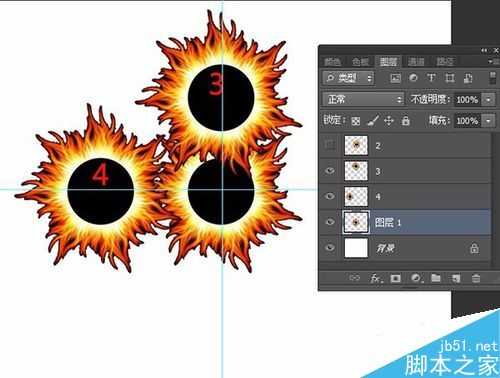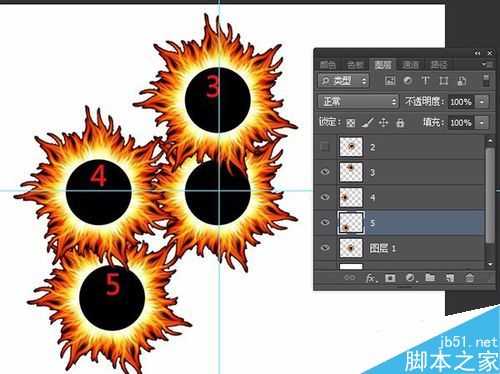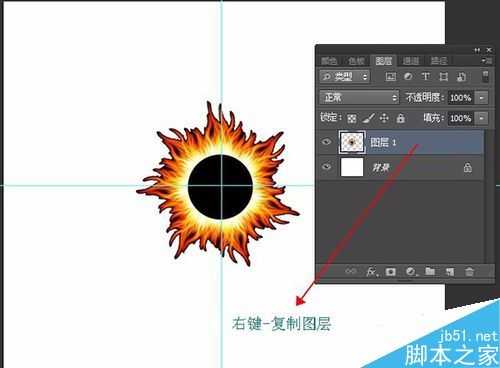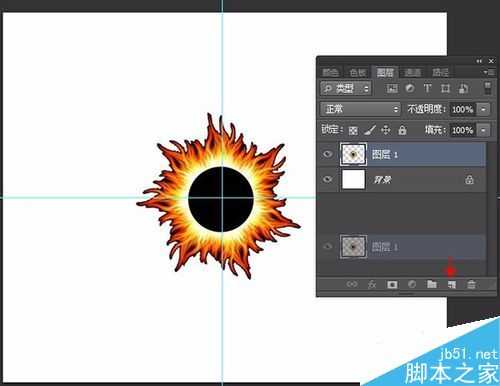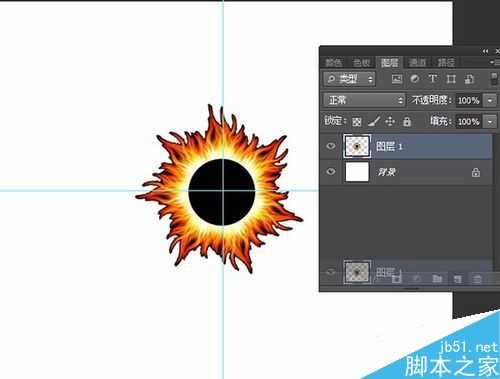今天的主题是:用PS快速复制图层有哪些方法呢?下面小编就为大家详细介绍一下,来看看吧!
Ctrl + J 键复制
1、打开PS,以此图为例。
2、按快捷键 ctrl + R 调出参考线,作为参考。鼠标选中要复制的图层,按快捷键 ctrl + J 就可以复制本图层
3、拖动一下复制的图层,检查结果。
按 ALT 键复制
1、选中要复制的图层,按住ALT键鼠标点住要复制的图层拖动,这时就会出现一个同样的图层,即复制完成,如图2。
2、另外,按住ALT键的同时按住Shift键拖动鼠标,会与原图在同一水平线或者垂直原图的位置,如图层3和图层4。
3、按住ALT +Shift键也可以实现 45度移动复制,如图5。
右键 复制
1、同样选中要复制的图层,右键---找到复制图层
2、填写新图层的名称,确定
菜单栏 复制
1、在PS上面的菜单栏中,找到图层,点击,找到复制图层面板。
2、填写新图层的名称,确定
图层面板 复制
1、从窗口中找到图层面板并打开。
2、选中要复制的图层,将它拖动到下面的新建图层按钮上,放手,复制完成。
注意事项
方法比较多,找到一个适合自己的方法,其实都挺简单,多学多用多交流
以上就是用PS快速复制图层几种方法介绍,操作很简单的,大家学会了吗?希望这篇文章能对大家有所帮助!
图层
免责声明:本站文章均来自网站采集或用户投稿,网站不提供任何软件下载或自行开发的软件! 如有用户或公司发现本站内容信息存在侵权行为,请邮件告知! 858582#qq.com
RTX 5090要首发 性能要翻倍!三星展示GDDR7显存
三星在GTC上展示了专为下一代游戏GPU设计的GDDR7内存。
首次推出的GDDR7内存模块密度为16GB,每个模块容量为2GB。其速度预设为32 Gbps(PAM3),但也可以降至28 Gbps,以提高产量和初始阶段的整体性能和成本效益。
据三星表示,GDDR7内存的能效将提高20%,同时工作电压仅为1.1V,低于标准的1.2V。通过采用更新的封装材料和优化的电路设计,使得在高速运行时的发热量降低,GDDR7的热阻比GDDR6降低了70%。